Kontrol paneli, yönetimi kolaylaştırmak ve çoğu opsiyonu tek bir ekrandan takip etmek amacıyla kullanılır.
Şimdi görseller üzerinden kontrol panelini tanıyalım.
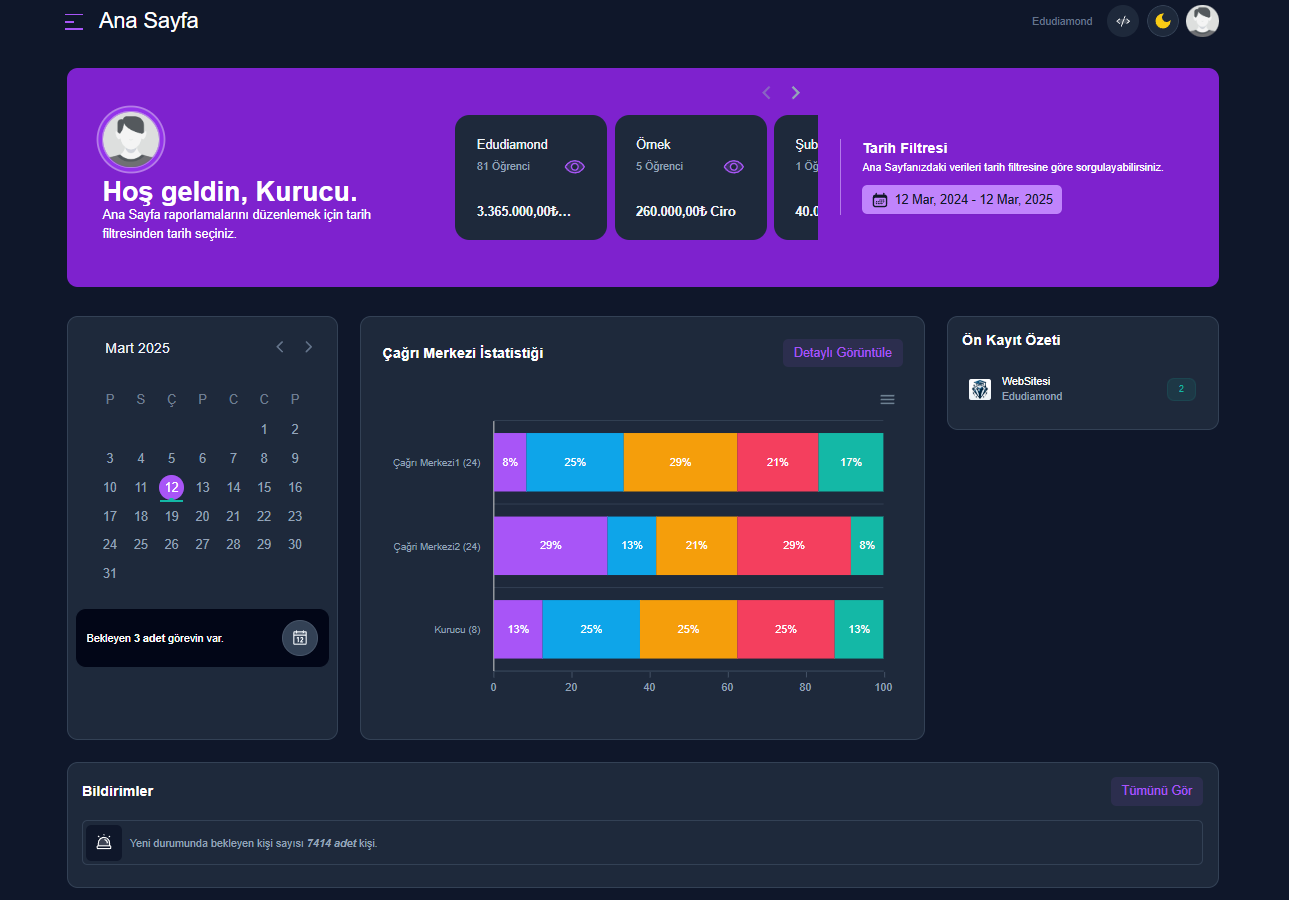
Ön bilgi: Burada kullanılan veriler gerçek olmayıp demo üzerinden aktarılmıştır.
Üst kısımdan başlamak gerekirse şube bilgilerinin yer aldığı kısımdır. Hemen yan tarafında ise takvim filtresi ayarı mevcut ve varsayılan olarak bulunduğunuz ayın değerlerini gösterir.
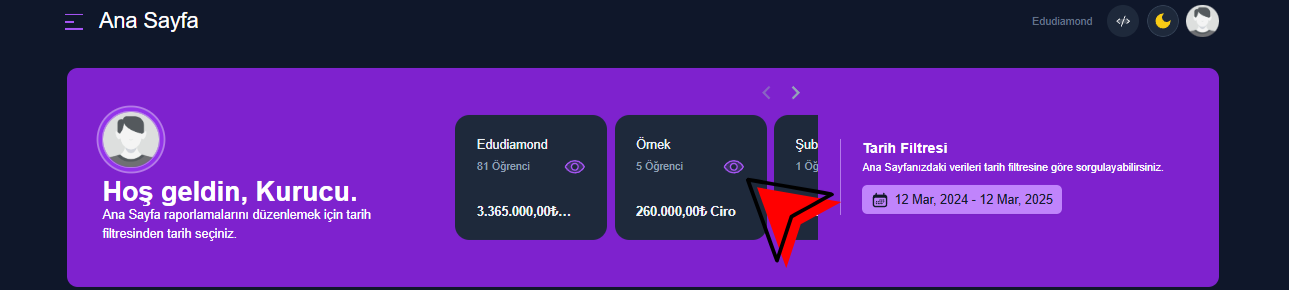
Kırmızı İşaret, şubedeki öğrenci listesini gösterir. Dilerseniz işlem kısmından öğrenci detaylarına gidebilirsiniz.
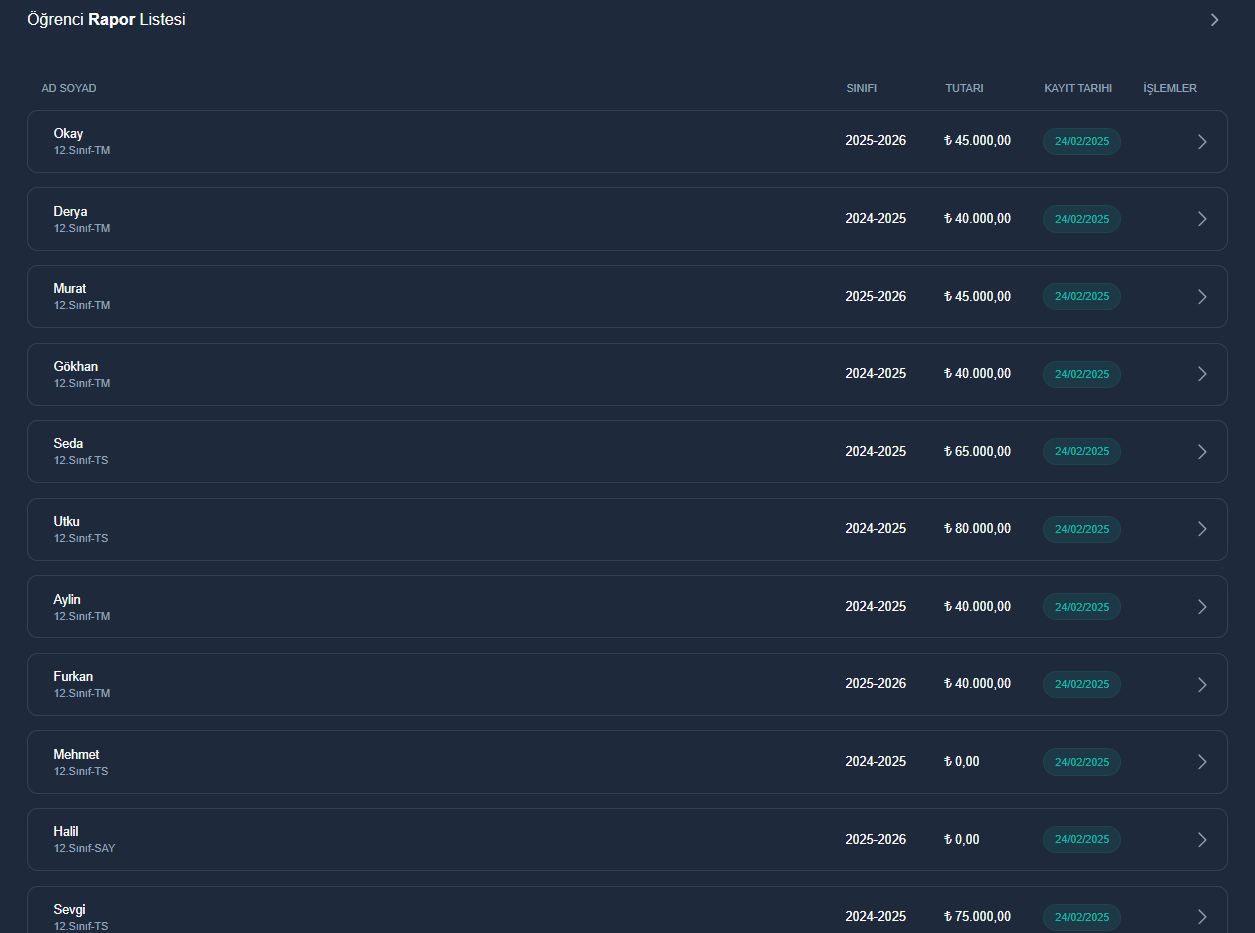
Şimdi de sol tarafta bulunan takvime gidelim. Bu takvim, seçilen tarih için görevlerinizi altta bildirim olarak göstermektedir. Aktif günün üzerine tıklayarak da gün ile birlikte tam tarihe erişebilirsiniz.
Kırmızı işarete tıklarsanız, sizi görev sayfasına atacaktır. Detayları orda görebilirsiniz.
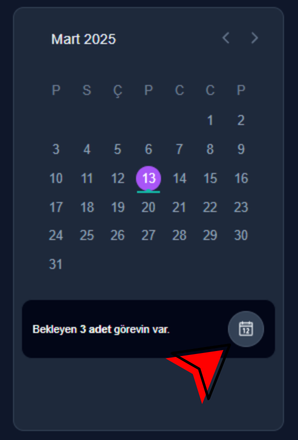
Şimdi ise çağrı merkezi istatistiklerine bakalım. Çağrı merkezi istatistiklerinde gösterilen tablo çağrı sonucu tablosudur.
Tablonun sol tarafında görüşme yapan personel alt kısımında ise yüzdelik mevcuttur.
Tablomuzun üzerine fareyi getirdiğimizde her çağrı sonucunun kaç kişi ile yapıldığı yazar.
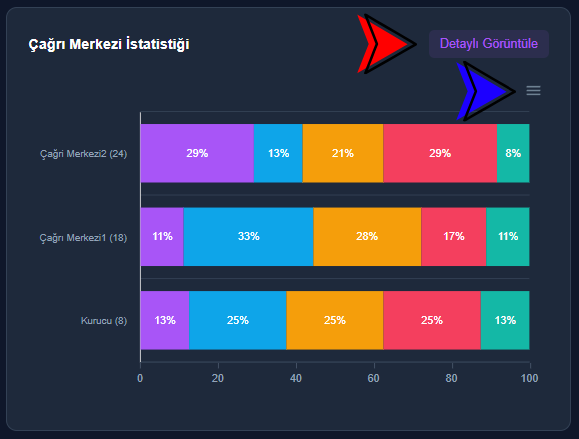
Mavi işaret bizim tabloyu indirmemiz için küçük bir pencere pencere açar ve bize indirmek istediğimiz uzantıyı seçtirir.(SVG, PNG, CSV)
Kırmızı işaretin gösterdiği butona tıklarsak da bizi görüşme sonucu raporu sayfasına atacaktır.
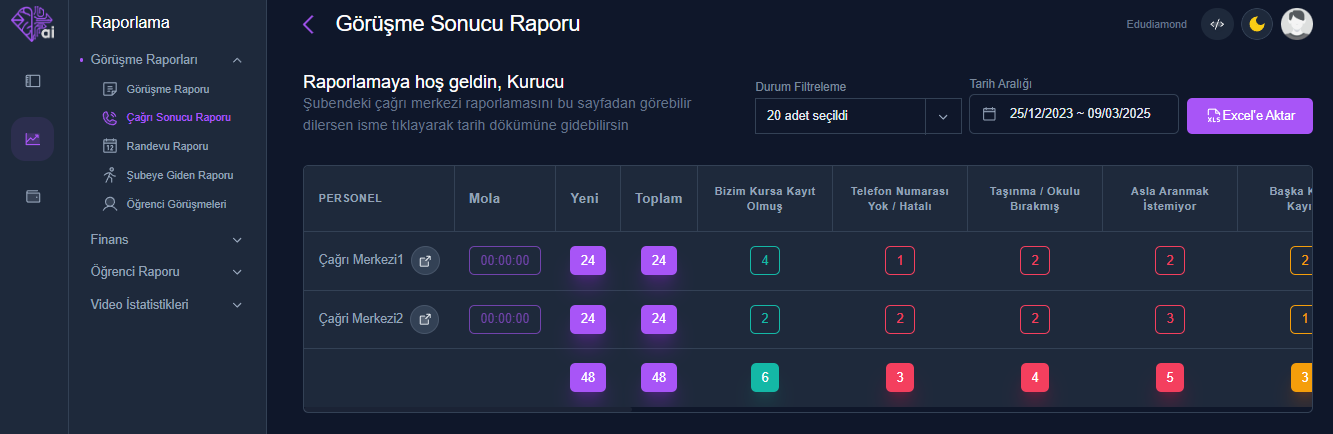
Çağrı merkezi istatistiğinin sağ tarafında ise ön kayıt özeti kısmı bulunmaktadır. Bu kısımda kampanyalara ön kayıt yapmış kişilerin bulunduğu kısımdır. Fare ile üzerine tıklayarak detayları görebilirsiniz
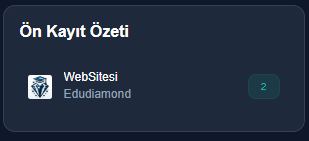
Alt kısımda ise bildirim menüsü bulunmakta bu kısım geçici olarak deaktif durumdadır.

Şimdi ekranı biraz daha alt tarafa kaydırırsak ekranımız şu şekilde olacaktır:
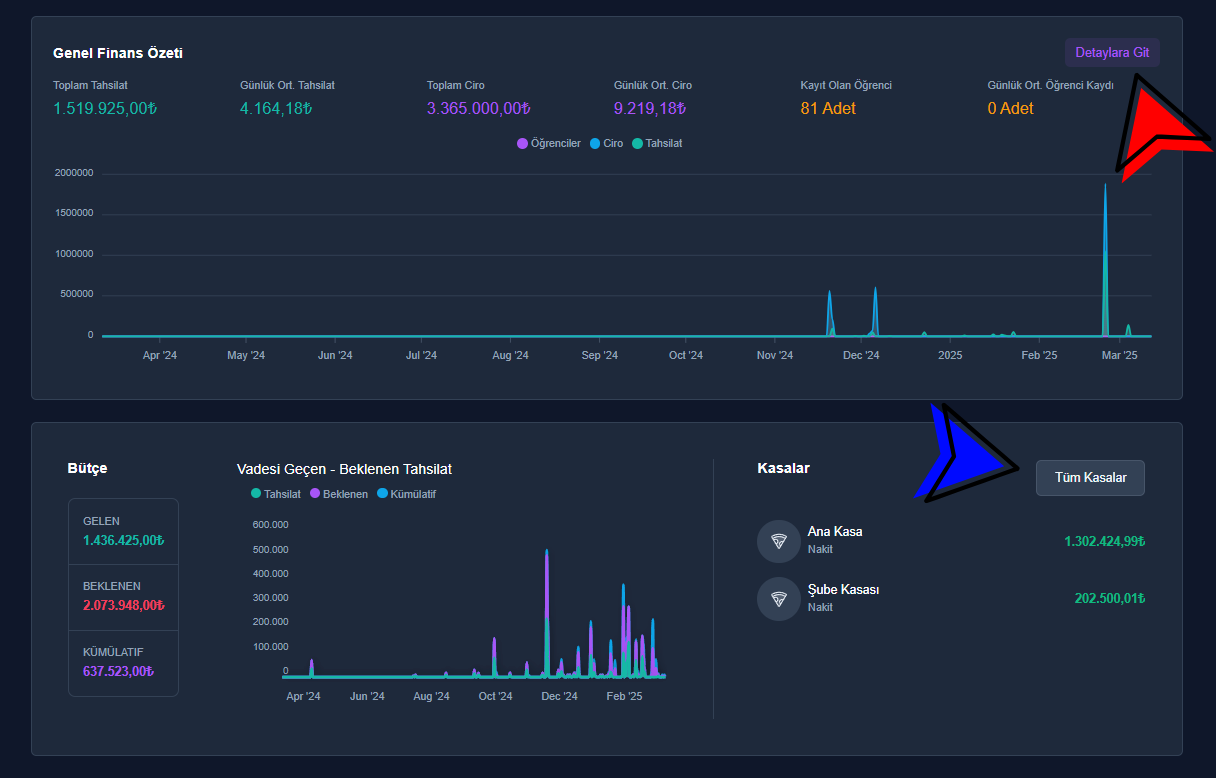
Buradan genel finans özetini ve bütçe tablolarını görebilirsiniz. Kırmızı işaretin gösterdiği butona tıklarsanız raporlar bölümündeki finans analiz bölümündeki sayfa açılır.
Alt kısımda ise bütçe değerleri hemen sağ tarafında ise zaman çizelgesi üzerindeki versiyonu yer almaktadır.
Genel Bilgi: Grafiklerde üst kısımda bulunan seçeneklere tıklayarak filtreleme yapabilirsiniz.(Örn. bütçe tablosundaki tahsilat, beklenen, kümülatif)
En sağ tarafta ise kasaları görebilirsiniz dilerseniz de mavi butona tıklayarak muhasebe bölümündeki kasalar sayfasına gidebilirsiniz.